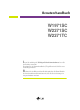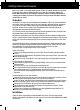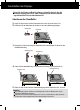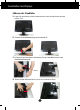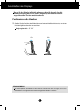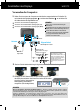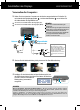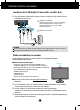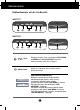Benutzerhandbuch W1971SC W2271SC W2271TC Lesen Sie unbedingt die Wichtigen Sicherheitsmaßnahmen, bevor Sie das Produkt verwenden. Bewahren Sie das Benutzerhandbuch (CD) griffbereit auf, falls Sie etwas nachschlagen müssen. B eachten Sie das Etikett auf dem Produkt und teilen Sie Ihrem Händler die darauf enthaltenen Informationen mit, falls Sie Serviceleistungen in Anspruch nehmen möchten.
Wichtige Sicherheitshinweise Dieses Gerät wurde so entwickelt und hergestellt, dass Ihre persönliche Sicherheit gewährleistet ist. Unsachgemäßer Gebrauch kann allerdings zur Gefahr eines elektrischen Schlags oder Brands führen. Damit die in diesem Display eingebauten Schutzvorrichtungen ihre Funktion ordnungsgemäß erfüllen, beachten Sie die folgenden Grundregeln für die Installation, Nutzung und Wartung des Geräts. Sicherheit Verwenden Sie nur das mit dem Gerät gelieferte Netzkabel.
Wichtige Sicherheitshinweise Verwenden Sie das Display nicht in der Nähe von Wasser, wie etwa einer Badewanne, eines Waschbeckens, einer Küchenspüle, eines Waschbehälters, auf nassem Boden oder in der Nähe eines Schwimmbeckens. Das Gehäuse des Displays ist mit Belüftungsöffnungen versehen, damit die während des Betriebs erzeugte Wärme entweichen kann. Sind diese Öffnungen blockiert, kann die aufgestaute Wärme Fehlfunktionen verursachen, die zu einer Brandgefahr führen können.
Anschließen des Displays Bevor Sie das Display in Betrieb nehmen, achten Sie darauf, dass die Stromversorgung zum Gerät, zum Computersystem und zu anderen angeschlossenen Geräten unterbrochen ist. Montieren des Standfußes 1. Legen Sie den Monitor mit der Vorderseite nach unten auf ein weiches Tuch. 2. Montieren Sie das Ständerteil am Produkt in der in der Abbildung gezeigten. Ständerteil Gelenkteil 3. Überprüfen Sie die Ausrichtung des Standfußsockels und befestigen Sie diesen an der Standfußverbindung.
Anschließen des Displays Abbauen des Standfußes 1. Legen Sie den Monitor mit der Vorderseite nach unten auf das Kissen oder das weiche Tuch. 2. Schieben Sie die Kabelabdeckung vom Monitorfuß ab. 3. Drücken Sie auf den Haken und nehmen Sie den Standfußsockel von der Standfußverbindung ab. Haken 4. Ziehen Sie das Ständerteil leicht, um es vom Scharnier zu lösen.
Anschließen des Displays Bevor Sie das Display in Betrieb nehmen, achten Sie darauf, dass die Stromversorgung zum Gerät, zum Computersystem und zu anderen angeschlossenen Geräten unterbrochen ist. Positionieren des Monitors 1. Stellen Sie die Position des Bildschirms auf unterschiedliche Weise ein, um einen höchstmöglichen Komfort zu erreichen.
Anschließen des Displays W2271TC Verwenden des Computers 1. Stellen Sie sicher, dass der Computer und der Monitor ausgeschaltet sind. Schließen Sie nacheinander das Signaleingangskabel 1 und dann das Netzkabel 2 an und ziehen Sie die Halteschraube des Signalkabels fest. A Anschluss eines DVI-Kabels (Digitalsignal) B Anschluss eines D-Sub-Kabels (Analogsignal) (PC) C Anschluss eines D-Sub-Kabels (Analogsignal) (MAC) HINWEIS Dies ist eine vereinfachte Darstellung der Rückansicht.
Anschließen des Displays W1971SC/W2271SC Verwenden des Computers 1. Stellen Sie sicher, dass der Computer und der Monitor ausgeschaltet sind. Schließen Sie nacheinander das Signaleingangskabel 1 und dann das Netzkabel 2 an und ziehen Sie die Halteschraube des Signalkabels fest. A Anschluss eines D-Sub-Kabels (Analogsignal) (PC) B Anschluss eines D-Sub-Kabels (Analogsignal) (MAC) HINWEIS Dies ist eine vereinfachte Darstellung der Rückansicht. Die Rückansicht zeigt ein allgemeines Modell.
Webcam-Funktion verwenden Anschluss des USB-Kabels (Universeller Serieller Bus) 1. Um die Webcam-Funktion des Monitors zu nutzen, schließen Sie den Monitor über ein USB-Kabel an einen PC an. D USB-Kabel anschließen USB-Ausgangsanschluss (1 Gerät): Verbindung der Empfangs-Schnittstelle eines PCs oder Laptops.(Der Computer muss einen USBAnschluss besitzen.) E Audiokabel anschließen E D HINWEIS Weitere Informationen zur USB-Technologie finden Sie auf der folgenden Website: http://www.usb.
Bedienelemente Bedienelemente auf der Vorderseite W2271TC 1 2 3 4 5 6 2 3 4 5 6 W2271SC 1 -Taste MENU-Taste Betätigen Sie diese Taste, um die Menüs EZ ZOOMING 4:3 BREIBILD und PHOTO EFFECT aufzurufen. Weitere Hinweise finden Sie auf Seite 17. Mit dieser Taste öffnen bzw. schließen Sie die Bildschirmanzeige. OSD GESPERRT/ENTRIEGELT Mit dieser Funktion können Sie die aktuellen Steuereinstellungen sperren, damit sie nicht versehentlich geändert werden können.
Bedienelemente Tasten Mit diesen Tasten können Sie die Funktionen auf dem OSD-Display auswählen oder einstellen. Weitere Informationen finden Sie auf Seite 21. (Quelle-Hotkey) VOLUME Taste Verwenden Sie diese Taste, um den D-Sub oder DVIAnschluss zu aktivieren. Diese Option wird verwendet, wenn zwei Computer an das Display angeschlossen werden. Standardmäßig ist der D-Sub-Anschluss ausgewählt.(Nur Modell W2271TC) Über diese Taste kann der Ton stumm geschaltet oder die Lautstärke eingestellt werden.
Bedienelemente Bedienelemente auf der Vorderseite W1971SC 1 3 2 -Taste -Taste MENU-Taste 4 5 6 Betätigen Sie diese Taste, um die Menüs EZ ZOOMING 4:3 BREIBILD und PHOTO EFFECT aufzurufen. Weitere Hinweise finden Sie auf Seite 17. Betätigen Sie diese Taste, um das OSD-Untermenü zur Einstellung der HELLIGKEIT direkt aufzurufen. Mit dieser Taste öffnen bzw. schließen Sie die Bildschirmanzeige.
Bedienelemente Tasten Mit diesen Tasten können Sie die Funktionen auf dem OSD-Display auswählen oder einstellen. Weitere Informationen finden Sie auf Seite 21. AUTO/SET-Taste Mit dieser Taste nehmen Sie eine Auswahl in der Bildschirmanzeige vor. AUTOMATISCHE BILDANPASSUNG Wenn Sie die Bildschirmeinstellungen ändern möchten, drücken Sie stets die Taste AUTO/SET, bevor Sie in die Bildschirmanzeige (OSD) gehen.
Einstellen der Funktionen der Bildschirmanzeige (OSD) Bildschirmeinstellung Die Bildgröße, -position und Funktionsparameter des Displays lassen sich mit Hilfe der gesteuerten Bildschirmanzeige (OSD) schnell und einfach einstellen. Nachstehend finden Sie ein kurzes Beispiel, um Sie mit der Verwendung der Bedienelemente vertraut zu machen. Im Folgenden erhalten Sie eine Übersicht über die möglichen Einstellungen und Auswahlmöglichkeiten mit Hilfe der Bildschirmanzeige (OSD).
Auswählen und Einstellen von Funktionen der Bildschirmanzeige (OSD) W2271TC Die folgende Tabelle zeigt alle Funktionen, Einstellungen und Menüs der Bildschirmanzeige. Hauptmenü Untermenü A D Beschreibung Auflösung einstellen Bildgröße einstellen EZ ZOOMING 4:3 BREIBILD NORMAL PHOTO EFFECT GAUSSSCHE UNSCHÄRFE Bildschirm-Farbmodus einstellen SEPIA MONOCHROM BILD HELLIGKEIT Einstellen der Helligkeit bzw.
Auswählen und Einstellen von Funktionen der Bildschirmanzeige (OSD) W1971SC/W2271SC Die folgende Tabelle zeigt alle Funktionen, Einstellungen und Menüs der Bildschirmanzeige. Hauptmenü Untermenü Auflösung einstellen Bildgröße einstellen EZ ZOOMING 4:3 BREIBILD PHOTO EFFECT Beschreibung A NORMAL GAUSSSCHE UNSCHÄRFE Bildschirm-Farbmodus einstellen SEPIA MONOCHROM BILD HELLIGKEIT Einstellen der Helligkeit bzw.
Auswählen und Einstellen von Funktionen der Bildschirmanzeige (OSD) Sie wissen nun, wie Sie eine Funktion innerhalb des OSD-Systems auswählen und einstellen. Nachstehend finden Sie die Symbole sowie deren Namen und Beschreibungen für alle Funktionen im Menü. Drücken Sie die Taste MENU. Daraufhin erscheint das Hauptmenü der OSD-Steuerung.
Auswählen und Einstellen von Funktionen der Bildschirmanzeige (OSD) Beim Drücken der Taste auf der Vorderseite des Monitors wird das OSD-Bildschirmmenü eingeblendet. MENU : Beenden , : Bewegen SET : Auswählen Hauptmenü Beschreibung EZ ZOOMING Einstellung der Anzeigeauflösung. Bei Auswahl der Funktion EZ ZOOMING im Bildschirmmenü wird die Anzeigeauflösung um eine Stufe verringert, so dass die Zeichen und Symbole größer erscheinen.
Auswählen und Einstellen von Funktionen der Bildschirmanzeige (OSD) Hauptmenü Untermenü Beschreibung BILD HELLIGKEIT Einstellen der Helligkeit des Bildschirms. KONTRAST Einstellen des Bildschirmkontrastes. GAMMA Legen Sie den gewünschten GammaWert fest. -50/0/50 Auf dem Monitor zeigen hohe GammaWerte weißliche Bilder, niedrige Gamma-Werte dagegen Bilder mit hohem Kontrast. MENU : Beenden : Verkleinern : Vergrößern SET : Anderes Untermenü auswählen FARBEN VOREIN Auswählen der Bildschirmfarben.
Auswählen und Einstellen von Funktionen der Bildschirmanzeige (OSD) Hauptmenü Untermenü Beschreibung GLEICHLAUF HORIZONTALE Verschieben des Bildes nach links bzw. rechts. MENU : Beenden : Verkleinern : Vergrößern SET : Anderes Untermenü auswählen VERTIKAL Verschieben des Bildes nach oben bzw. unten. TAKT Verringern vertikaler Balken oder Streifen, die im Hintergrund des Bildschirms sichtbar sind. Die horizontale Bildschirmgröße ändert sich ebenfalls.
Auswählen und Einstellen von Funktionen der Bildschirmanzeige (OSD) Hauptmenü Untermenü Beschreibung SETUP W2271TC SPRACHE Wählen Sie hier die Sprache, in der die Funktionen angezeigt werden sollen. OSD BILDLAGE Einstellen der Position des OSD-Fensters auf dem Bildschirm. WEISS BALANCE Wenn das Ausgangssignal der Videokarte nicht die Spezifikationen erfüllt, sind möglicherweise die Farben auf Grund von Videosignalverzerrungen schlechter.
Auswählen und Einstellen von Funktionen der Bildschirmanzeige (OSD) Die Bildschirmanzeige (OSD) erscheint, wenn Sie die Taste drücken. am Monitor Menüname Symbole Untermenüs FLATRON F-ENGINE Wenn Sie F-Engine ausführen, werden zwei Schattierungen wie abgebildet angezeigt. Der Bildschirm mit der angewendeten Einstellung wird links angezeigt, der Bildschirm mit der nicht angewendeten Einstellung auf der rechten Seite. Drücken Sie die Taste SET, um den Bildschirm mit der neuen Einstellung zu verwenden.
Fehleranalyse Überprüfen Sie folgende Punkte, bevor Sie sich an den Kundendienst wenden. Kein Bild zu sehen • Überprüfen Sie das Netzkabel auf richtigen Sitz ● Ist das Netzkabel des Displays angeschlossen? am Display und an der Steckdose. ● Leuchtet die Betriebsanzeige? • Drücken Sie den Ein-/Ausschalter. • Stellen Sie die Helligkeit und den Kontrast ein.
Fehleranalyse Falsche Bilddarstellung auf dem Display ● Falsche Position auf dem Display. • Drücken Sie die Taste AUTO/SET, um die Darstellung des Displays automatisch optimal einzustellen. Sind die Ergebnisse nicht zufriedenstellend, stellen Sie die Bildposition mit dem Symbol für H Position und V Position auf der Bildschirmanzeige (OSD) ein. • Gehen Sie zu Systemsteuerung --> Anzeige --> Einstellungen und überprüfen Sie, ob die Frequenz oder die Auflösung geändert wurde.
Fehleranalyse Falsche Bilddarstellung auf dem Display ● Die Bildschirmfarbe ist • Überprüfen Sie, ob das Signalkabel richtig monochrom oder nicht angeschlossen ist. Befestigen Sie es ggf. mit einem normal. Schraubendreher. • Achten Sie darauf, dass die Grafikkarte vorschriftsmäßig in den Steckplatz eingesetzt ist. • Wählen Sie unter Systemsteuerung - Einstellungen eine Farbeinstellung höher als 24 Bits (True Color). ● Der Bildschirm blinkt.
Technische Daten W1971SC Display 19 Zoll (48,14 cm) Flachbildschirm Aktivmatrix-TFT LCD Antireflexbeschichtung Sichtbare Bildschirmdiagonale : 48,14 cm 0,285 mm Pixelabstand Sync-Eingang Horizontale Freq. Vertikale Freq.
Technische Daten W1971SC Neig-/Schwenkfuß Netzkabel USB Fest verbunden ( ), Abnehmbar ( O ) Normal Datenrate USB 2,0, Bus-Power Max. 480 Mbps Audio Webcam Eingangsempfindlichkeit 0,7 Vrms Video-Auflösung Anzeigewinkel (Diagonal) Max. 640 x 480 (VGA) 60° Für Netzsteckdose Analog, Einkanal MIC HINWEIS Alle Informationen in diesem Dokument können ohne Vorankündigung geändert werden.
Technische Daten W2271SC Display 22 Zoll (55,867 cm) Flachbildschirm Aktivmatrix-TFT LCD Antireflexbeschichtung Sichtbare Bildschirmdiagonale : 55,867 cm 0,282 mm Pixelabstand Sync-Eingang Horizontale Freq. Vertikale Freq.
Technische Daten W2271SC Neig-/Schwenkfuß Netzkabel USB Fest verbunden ( ), Abnehmbar ( O ) Normal Datenrate USB 2,0, Bus-Power Max. 480 Mbps Audio Effektiver Audioausgang Eingangsempfindlichkeit 1W+1W (R+L) 0,7 Vrms Webcam Video-Auflösung Anzeigewinkel (Diagonal) Max. 1600 x 1200 (2M) 65° Für Netzsteckdose Digital, Zweikanal MIC HINWEIS Alle Informationen in diesem Dokument können ohne Vorankündigung geändert werden.
Technische Daten W2271TC Display 22 Zoll (55,867 cm) Flachbildschirm Aktivmatrix-TFT LCD Antireflexbeschichtung Sichtbare Bildschirmdiagonale : 55,867 cm 0,282 mm Pixelabstand Sync-Eingang Horizontale Freq. Vertikale Freq.
Technische Daten W2271TC Neig-/Schwenkfuß Netzkabel USB Fest verbunden ( ), Abnehmbar ( O ) Normal Datenrate USB 2,0, Bus-Power Max. 480 Mbps Audio Effektiver Audioausgang Eingangsempfindlichkeit 1W+1W (R+L) 0,7 Vrms Webcam Video-Auflösung Anzeigewinkel (Diagonal) Max. 1600 x 1200 (2M) 65° Für Netzsteckdose Digital, Zweikanal MIC HINWEIS Alle Informationen in diesem Dokument können ohne Vorankündigung geändert werden.
Technische Daten Voreingestellte Modi (Auflösung) W1971SC Bildschirm-Modi (Auflösung) 1 2 3 4 5 6 7 8 9 10 11 12 13 14 *15 16 VGA VGA VGA VESA VESA VESA MAC VESA VESA MAC VESA VESA VESA VESA VESA VESA Horizontale Freq.
Installieren der Halterung für die Wandmontage Dieser Monitor erfüllt die Anforderungen für Wand- oder Wechselhalterungen. 2. Verwenden Sie einen 1. Legen Sie den Monitor mit der Schraubendreher zum Abbau des Ständers (siehe Abbildung). Vorderseite nach unten auf ein Kissen oder ein weiches Tuch. 3. Installieren der Halterung für die Wandmontage. Wandmontageplatte (separat erhältlich) Das Produkt kann als Standgerät eingesetzt werden oder mithilfe einer Montageplatte an der Wand angebracht werden.
Digitally yours